Telegram : Comment créer une question de sondage

Créez une question de sondage Telegram lorsque les groupes ne peuvent pas décider où aller pour le déjeuner. Si vous changez d

Qu'il s'agisse d'une notification d'un chat déjà existant ou d' un contact qui vient de rejoindre , il y aura toujours une raison de recevoir une notification. Si vous devez constamment vérifier votre téléphone pour une raison quelconque, vous devrez peut-être recevoir certaines notifications.
Par exemple, si vous ne pouvez pas rester trop longtemps sans ouvrir Telegram, les notifications peuvent ne pas être nécessaires. En désactivant les notifications Telegram, vous aiderez à éclaircir la barre de notification. Si jamais vous changez d'avis et que vous souhaitez les réactiver, c'est possible.
Pour éviter que les notifications de Telegram ne vous dérangent à nouveau, assurez-vous que l'application est ouverte. Appuyez sur le menu à trois lignes en haut à gauche et accédez à Paramètres.
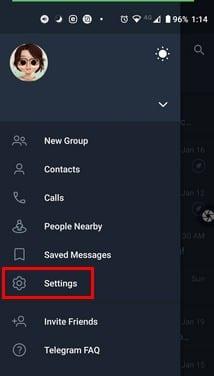
Dans la section Paramètres , appuyez sur l' option Notifications et sons .
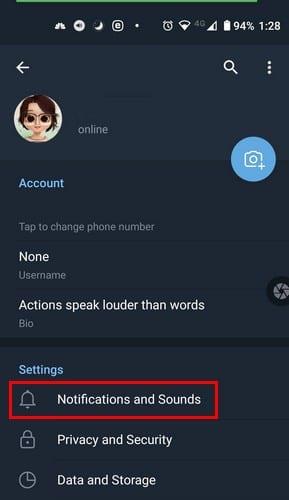
Dans la section suivante, les notifications pour les discussions sont la première option de la liste. Vous pouvez désactiver l'option Chats privés ou chats de groupe ici ou appuyer sur le nom de l'option pour plus d'options.
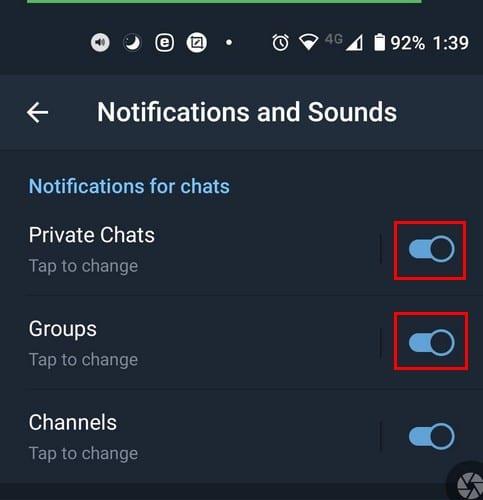
Si vous ne saviez pas que vous pouviez ajuster les notifications de Telegram et que vous préfériez apporter quelques modifications mineures, voici ce que vous pouvez choisir. Pour les discussions privées, vous pouvez toujours les désactiver à partir d'ici. Mais, il existe d'autres options telles que:

Il existe également une option pour définir l'importance de ces notifications. Par exemple, appuyez sur l'option Importance et vous pouvez choisir parmi des options telles que :
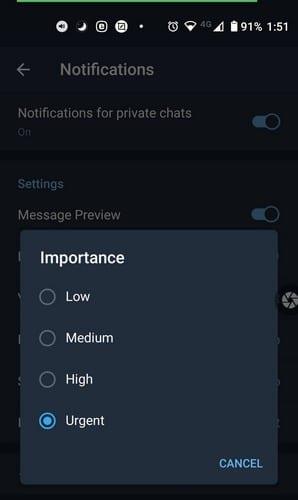
Si vous souhaitez exempter quelqu'un de ces paramètres de notification, appuyez sur Ajouter une exception. Choisissez votre contact et enregistrez.
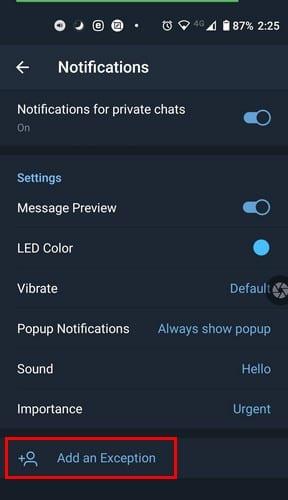
Les options pour les notifications de groupe sont les mêmes. Si ce qui vous ennuie avec les notifications Telegram, c'est qu'elles se répètent, vous pouvez faire quelque chose à ce sujet. Dans Notifications et sons, balayez vers le bas, vous devriez voir l'option Répéter les notifications. Appuyez dessus et choisissez l'option désactivée. Ou, vous pouvez choisir parmi les options telles que :
Ces modifications s'appliqueront aux notifications de tous les chats. Mais, si vous souhaitez uniquement apporter des modifications de notification à un chat spécifique, c'est ce que vous pouvez faire.
Ce n'est pas parce qu'au contact ne joue pas bien que tous doivent payer le même prix. Si vous souhaitez faire une pause dans une discussion spécifique, ouvrez-la et appuyez sur les points en haut à droite. Appuyez sur les options de notification Muet et choisissez la durée pendant laquelle vous souhaitez désactiver ces notifications. Vous pouvez choisir parmi des options telles que :
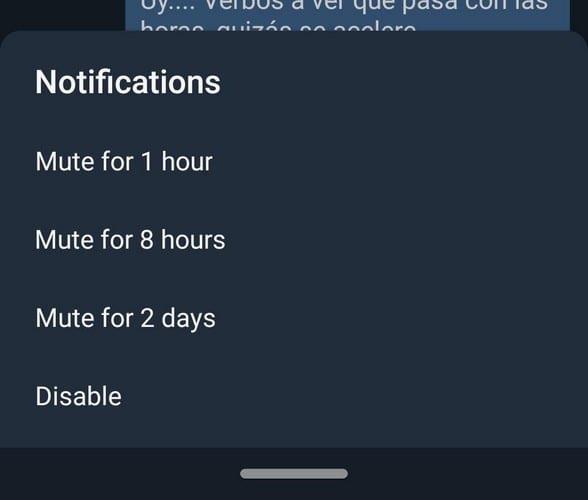
Une fois que vous avez choisi, Telegram s'appliquera instantanément et un bref message vous en informera. Lorsque vous voyez ce contact sur votre liste de discussion, il y aura une icône de haut-parleur avec une ligne en travers, indiquant qu'il a été coupé. Si jamais vous changez d'avis et que vous souhaitez les réactiver, suivez ces mêmes étapes et choisissez l'option de désactivation.
Une option consiste à désactiver les notifications directement depuis l'application Telegram. Mais, si vous êtes déjà dans les paramètres pour une raison quelconque, vous pouvez également les désactiver à partir de là. Accédez à Applications et notifications.
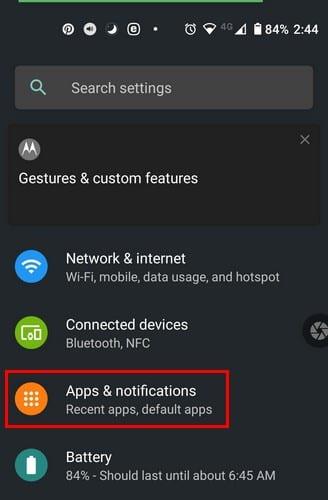
Maintenant, allez à Voir toutes les applications x et recherchez Telegram. Une fois ouvert, appuyez sur Notifications. Vous pouvez désactiver les notifications en haut. Vous pouvez également choisir de désactiver le point de notification et de choisir comment vous souhaitez être averti. Si ce que vous avez trouvé ennuyeux était le son et les vibrations constants de la notification, vous pouvez désactiver ce mode dans l'option silencieuse.
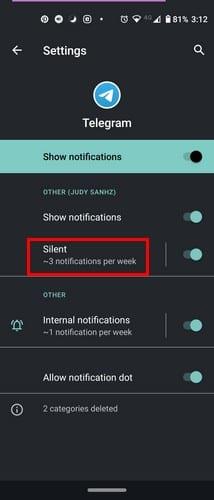
Vous pouvez avoir tellement d'applications sur votre appareil Android que ce n'est même pas drôle. Vous aurez peut-être besoin de la plupart d'entre eux pour le travail ou d'autres choses et devrez faire face au volume élevé de notifications. Mais, si vous pouvez faire une pause dans les notifications qui peuvent attendre, pourquoi pas.
Créez une question de sondage Telegram lorsque les groupes ne peuvent pas décider où aller pour le déjeuner. Si vous changez d
Le télégramme a d'abord été présenté comme une plate-forme de transmission de signaux cryptés. Il a finalement évolué au fil des décennies et maintenant il y a le
Gardez le contrôle de vos groupes Telegram et choisissez qui peut vous et qui ne peut pas. En modifiant quelques paramètres de sécurité, vous décidez de ce qui se passe.
Ajoutez une couche de sécurité supplémentaire à votre compte Telegram avec une vérification en deux étapes. Voyez comment l'activer.
Économisez de l'espace de stockage sur votre appareil Android en modifiant le chemin de stockage sur Telegram. Faites en sorte que Telegram utilise votre carte SD et non le stockage interne de votre appareil.
Découvrez comment modifier, modifier et effacer une ou toutes vos photos de profil Telegram sans quitter Telegram.
La suppression de votre compte WhatsApp ou Telegram peut être un processus douloureux car vous avez tellement partagé. Heureusement que le processus est rapide et facile, mais gardez
Passer à Telegram ? Voici comment déplacer toutes vos discussions WhatsApp vers votre nouveau compte Telegram.
Voyez à quel point il est facile d'envoyer des messages audio de WhatsApp à Telegram et vice versa. Suivez ces étapes faciles à suivre.
Économisez de l'espace de stockage sur votre appareil Android en empêchant Telegram de télécharger des fichiers inutiles. Voici comment arrêter le téléchargement automatique.
Protégez votre vie privée sur Telegram en activant les messages qui s'autodétruisent. Les messages s'effacent d'eux-mêmes après un certain temps.
Gardez vos chats Telegram encore plus sûrs en ajoutant une épingle ou un mot de passe. Pour que vos discussions Telegram soient encore plus sûres, vous pouvez également utiliser le scanner d'empreintes digitales de votre appareil.
Apprenez à créer un pack d'autocollants personnels et personnalisés sur le service de messagerie Telegram avec ce didacticiel détaillé.
Voyez comment vous pouvez augmenter la sécurité de vos comptes Telegram en modifiant ces deux choses.
Faites une pause dans les notifications qui vous alertent d'une nouvelle adhésion sur Telegram. Découvrez comment désactiver la nouvelle notification Telegram.
Vous voulez avoir un moyen plus rapide d'accéder à Gmail tout en utilisant Telegram ? Contrairement à WhatsApp, Telegram a un bot que vous pouvez utiliser pour utiliser Gmail comme vous le feriez sur l'application,
La planification d'un message Telegram pour plus tard peut être très utile. Vous voudrez peut-être rappeler quelque chose à quelqu'un, mais sachez qu'il serait préférable d'envoyer le message
Cet article contient tout ce que vous devez savoir sur l'ajout et la suppression de groupes dans Telegram.
Si vous êtes un passionné des médias sociaux, vous savez probablement comment Telegram prend le monde d'assaut. Telegram est un service de voix sur IP basé sur le cloud
Découvrez ce que sont les télégrammes et en quoi ils diffèrent des groupes.
Les stories Facebook peuvent être très amusantes à réaliser. Voici comment vous pouvez créer une story sur votre appareil Android et votre ordinateur.
Découvrez comment désactiver les vidéos en lecture automatique ennuyeuses dans Google Chrome et Mozilla Firefox grâce à ce tutoriel.
Résoudre un problème où la Samsung Galaxy Tab A est bloquée sur un écran noir et ne s
Un tutoriel montrant deux solutions pour empêcher définitivement les applications de démarrer au démarrage de votre appareil Android.
Ce tutoriel vous montre comment transférer un message texte depuis un appareil Android en utilisant l
Comment activer ou désactiver les fonctionnalités de vérification orthographique dans le système d
Vous vous demandez si vous pouvez utiliser ce chargeur provenant d’un autre appareil avec votre téléphone ou votre tablette ? Cet article informatif a quelques réponses pour vous.
Lorsque Samsung a dévoilé sa nouvelle gamme de tablettes phares, il y avait beaucoup à attendre. Non seulement les Galaxy Tab S9 et S9+ apportent des améliorations attendues par rapport à la série Tab S8, mais Samsung a également introduit la Galaxy Tab S9 Ultra.
Aimez-vous lire des eBooks sur les tablettes Amazon Kindle Fire ? Découvrez comment ajouter des notes et surligner du texte dans un livre sur Kindle Fire.
Vous souhaitez organiser le système de signets de votre tablette Amazon Fire ? Lisez cet article pour apprendre à ajouter, supprimer et éditer des signets dès maintenant !


























